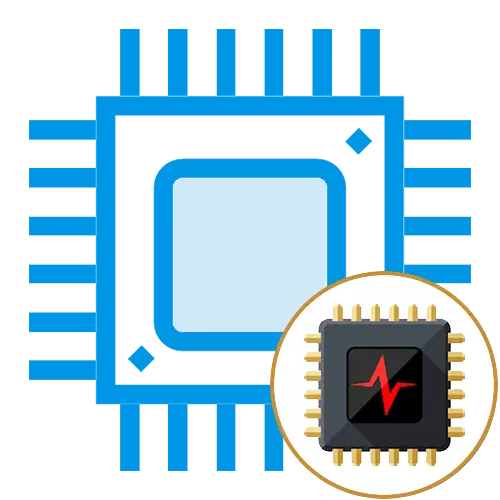
Normalean erabiltzaileak prozesadorearen erlojuaren maiztasuna areagotzen saiatzen dira, beren ordenagailua hobeto, azkarrago eta errendimendu handiagoa lortzen saiatzen dira, baina zenbait kasutan, maiztasunak murrizteko helburu objektiboa izan daiteke. Adibidez, CPU bero-sorrera eta energia kontsumoa murriztu behar denean, elektrizitatearen kostua eta karga hozteko sisteman murrizteko edo baliabide intentsiboko aplikazio motako aplikazioetarako desegokia izan dadin haurren gemina etengabean erortzeko. Prozesadorearen erlojuaren maiztasuna nola jaisteko, irakurri artikulu honetan.
Prozesadore maiztasuna txikiagoa
CPUaren maiztasuna murrizteko, bi modu nagusi daude: Bios berriro konfiguratu, alderantzizko azelerazioa, hau da, benetan "balazta" prozesadorea eta energia-kontsumoaren ezarpenak murriztea sistema eragilearen baitan. Teorikoki, konbinatu daitezke, baina praktikan oso erabilgarriak izango dira egoera oso zehatzetan soilik.1. metodoa: BIOS ezarpenak
Overclocking-en laguntzarekin, alderantzizko eragiketa ere egin dezakezu, bai banakako eta nukleo guztien balio biderkatzaileen balio biderkatzaileen balioak jaitsi eta CPUaren energia kontsumoa murrizteko.
Horren ondoren, turbo desgaituta egongo da, eta prozesadoreak oinarrizko erlojuaren maiztasuna badu, adibidez, 3,7 GHz berdinak izango dira, dagokion teknologiari auto-bandak egiteko CPU gaitasunak ere kentzea.
Biderketa nuklearrak murriztea
Osagaiaren erlojuaren maiztasuna murrizteko modu "segurua" da bere nukleoen biderkatzaileen balioa murriztea. Metodo honen segurtasuna erabiltzaileak ezin izango du oinarrizko biderkatzaile kopurua baino gutxiago jarri. Horrela, horrela izango da arrakasta gehienezko CPU maiztasunak muga baino txikiagoa edo prozesadorearen oinarrizko adierazleen aurrean edo bere nuklear bereizian oinarrizko adierazleen aurrean murriztea. Prozedura hainbat fasetan egiten da:
- Bilatu zure BIOS edo UEFI nukleo biderkatzaileak kudeatzeaz arduratzen den parametroa, "CPU Core Ratioa" edo antzeko zerbait izan daiteke. Egin kate hau "Sartu" teklaren prentsa aktiboaren bidez eta hautatu konfiguratu nahi duzun modua. Gehienetan bi dira horietako bi: "Sinkronizazio nukleo guztiak" biderkatzaile bakarra ezartzeko eta nukleoak sinkronizatzeko aukera ematen du eta nukleo bakoitzeko nukleo bakoitzeko balio indibiduala eskaintzen du.
- "Sinkronizatu nukleo guztiak" hautatzearen kasuan, balio bat hauta dezakezu lehen nukleoaren biderkatzailearentzat, eta horrek automatikoki gainerakoekin bat egingo du. Horretarako, begiratu "ratioa" hitzetik gertu dagoen balio biderkatzailea eta jarri "1-Core Ratio Muga", gainerako nukleoen kateak bere kabuz beteko dira.
- Zentro anitzetarako adierazle bakarrak konfiguratu nahi badituzu, aukeratu "Nukleo bakoitzeko" eta erakutsi zure biderkatzailea nukleo bakoitzean.

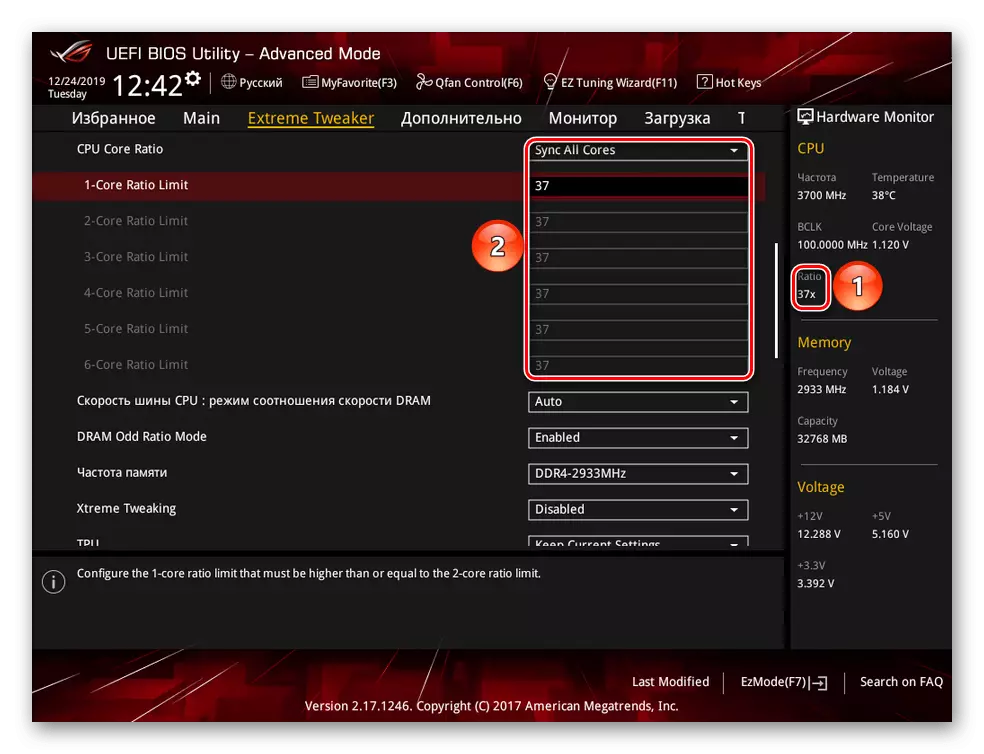

Ezin izango duzu biderkatzailearen azpitik jarri moduko edozein modutan, eta noiz "Core bakoitzeko" Gogoan izan nukleorik lehenengoa baino azkarragoa izan daitekeela, hau da, faktore gehiago egon daitezke 1-core.
Nukleo balio mugatuak instalatu ondoren, oinarriaren gehieneko erlojuaren maiztasuna murriztu ahal izango da.
Pneumatikoen maiztasuna murriztea
Erlojuaren maiztasunaren erlojuaren balioa bere biderkatzailearen adierazlea pneumatikoen maiztasunarekin biderkatuz bistaratuko da, beraz, plaka-parametroa jaitsiz murriztu daiteke. Dagoeneko merezi du maiztasuna hainbat megahertz-era jaistea eta ez maiztasuna jaistea, batzuetan CPUaren ezegonkortasuna eragiten duelako.
Pneumatikoen maiztasun-balioa murrizteko, egin hau:
- Bilatu lerroa nahi duzun zenbakia eskuz ezartzeko. Hau "AI Overlock Tuner" lerroa izan daiteke, "CPU operazioaren abiadura", "Block / DMI / Peg erlojuaren kontrola" edo horrelako zerbait. Sakatu "Sartu" eta aldatu eskuzko kontrolera "Eskuliburua", "Erabiltzaileak definitu" edo "gaituta" hautatuta, hurrenez hurren.
- "Bclk maiztasuna" parametroa edo "FBS" hitza edo "erlojua" hitza duen katea aurkitu ondoren (100 MHz-ko balio lehenetsian ere bideratu daiteke). Uneko eta / edo oinarrizko balioa aztertu ondoren, ezarri adierazlea zertxobait azpian.

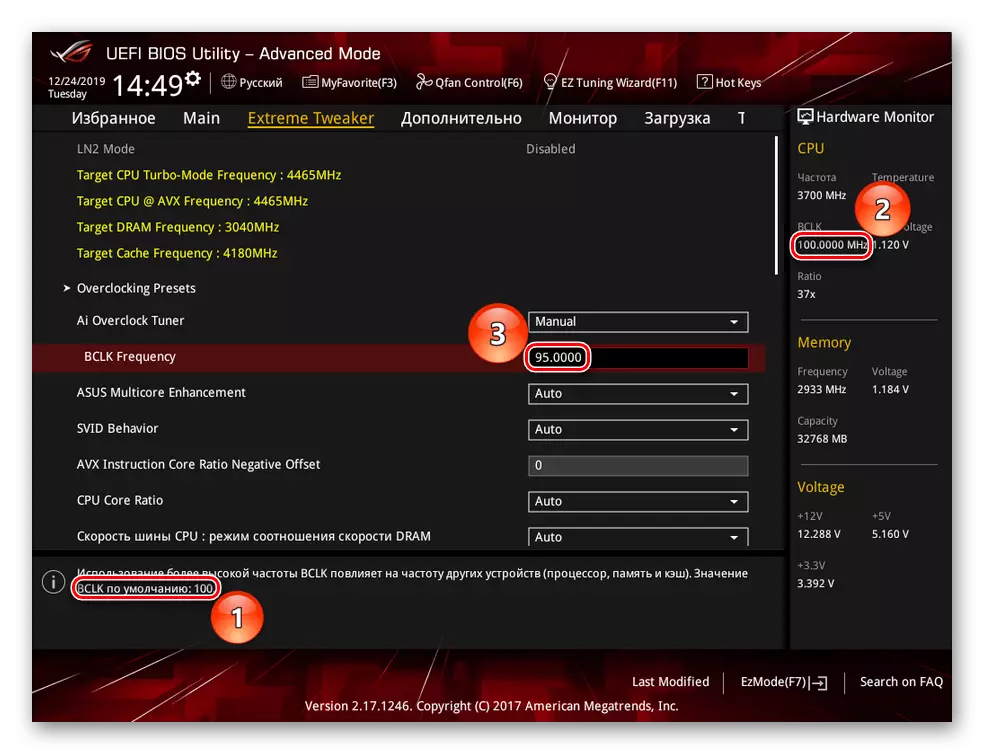
Pneumatikoen maiztasunaren jaitsiera erradikalak sistemaren balaztatze larria sor dezake abiaraztean, beraz, beherakada txiki bat gomendatzen da, 1etik 5era MHz.
Era berean, prozesadorearen erlojuaren maiztasuna oinarrizkoak eta ahalik eta gehien murrizten dira, karga osorako baimenduta dagoena.
Tentsio prozesadorea murriztea
CPUari emandako tentsioa murriztuz, posible da energia kontsumoa murriztea eta bero isolatzea ez ezik, CPUaren erloju maiztasunak jaistea ere. Honetarako:
- Bilatu "CPU Core / cache tentsioa" aukera: Horretarako, BIOS "CPU tentsio" eta VALT balioetara bideratu daiteke. Hautatu "Sartu" klikatuz eta aldatu parametro hau eskuzko moduan.
- Ezarri tentsio murriztua balioa, gutxieneko zenbakiak ardatz hartuta.
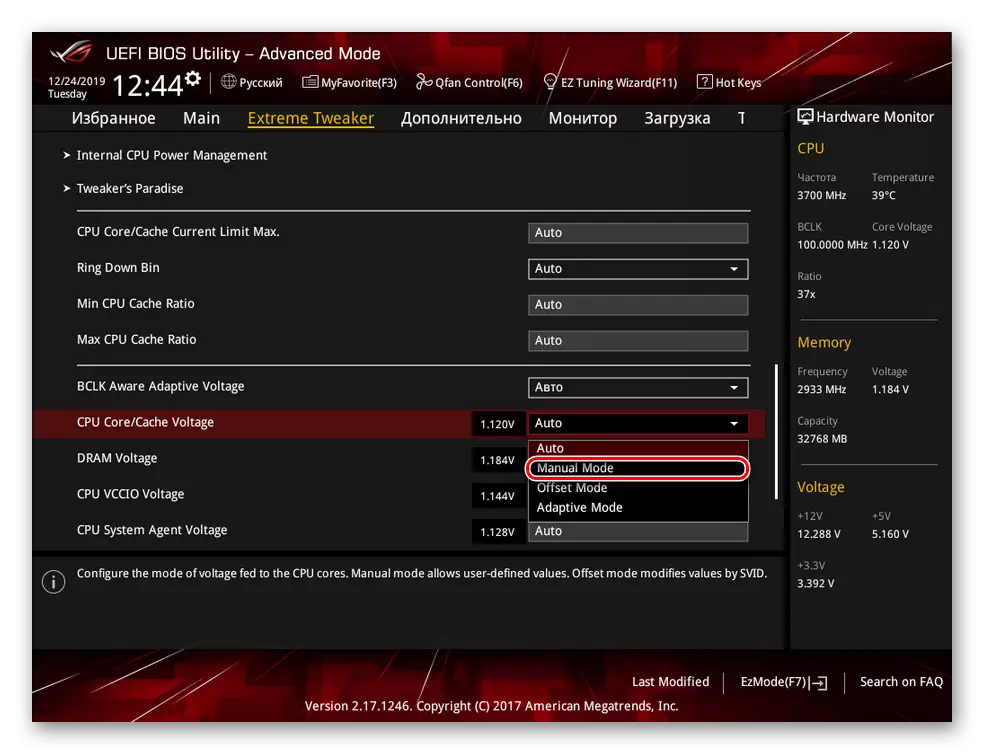

Korrontearen azpiko tentsioa ezarriz, prozesadorearen maiztasuna nukleo guztietan botatzen duzu biderkatzaileei eragin gabe. Gomendagarria da pixkanaka murriztea eta pixkanaka, literalki, ehungarrenean, baita autobusa ere.
Ez ahaztu ezarpenak gorde ondoren gordetzea - kasu honetan gomendagarria da bios teklaren bidez uztea "F10" nork ematen du irteera komandoa aldaketen kontserbazioarekin.
2. metodoa: Windows-en ezarpenak
Ezin duzu edo bios ezarpenak ukitu nahi izanez gero, posible da sistema eragilearen beraren maiztasuna murriztea. Horretarako "hornidura" parametroari dagokio, prozesadorearen gutxieneko eta gehieneko energia hornitzea barne hartzen duena. Potentziaren bidez CPU maiztasuna jaisteko, erabili emandako algoritmoa:
- "Hasi" menua bilatuz, edo berehala eginez lupa lupa gainean klik eginez, aurkitu "Kontrol panela" sistemaren aplikazioa eta ireki.
- Sakatu saguaren ezkerreko botoia "Ekipamendua eta Sound" kategorian.
- Mugitu hornidura azpikategorian.
- Egin klik "Power Scheme" zure uneko potentzia planaren gainean.
- Hautatu "Editatu Power Parametro aurreratuak".
- Zabaldu prozesadorearen energia kudeatzeko parametroa, eta, ondoren, "gutxieneko CPU egoera" eta "prozedura gehienezko egoera". Ezarri CPUk kontsumitu dezakeen energia minimoa, eta gehienez, korrontea baino balio txikiagoak azaltzen ditu. Horren ondoren, sakatu "Aplikatu" eta "Ados" botoiak indarrean sartzeko.
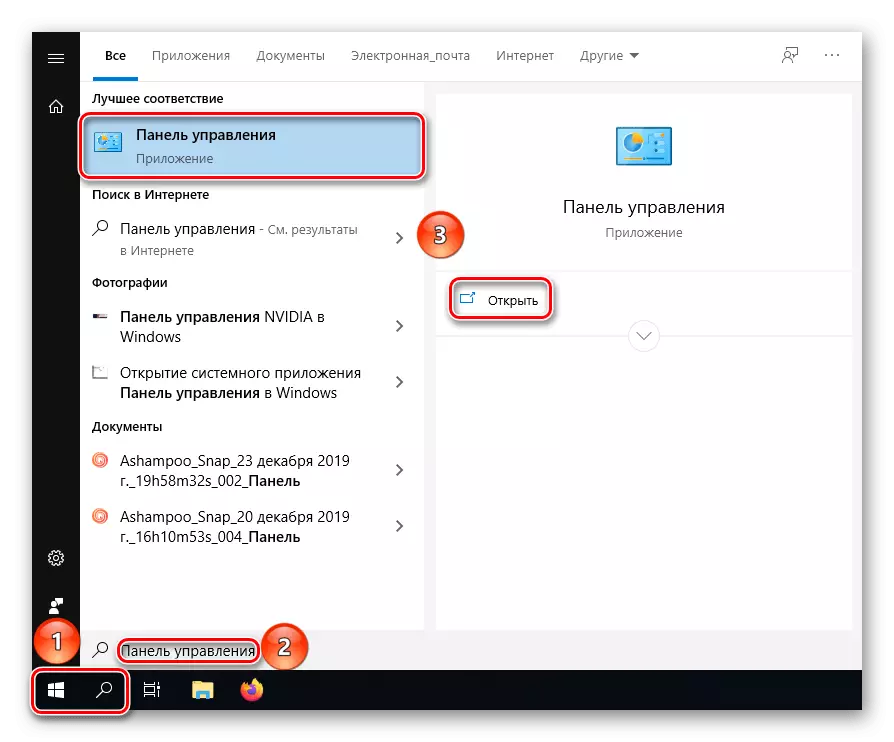
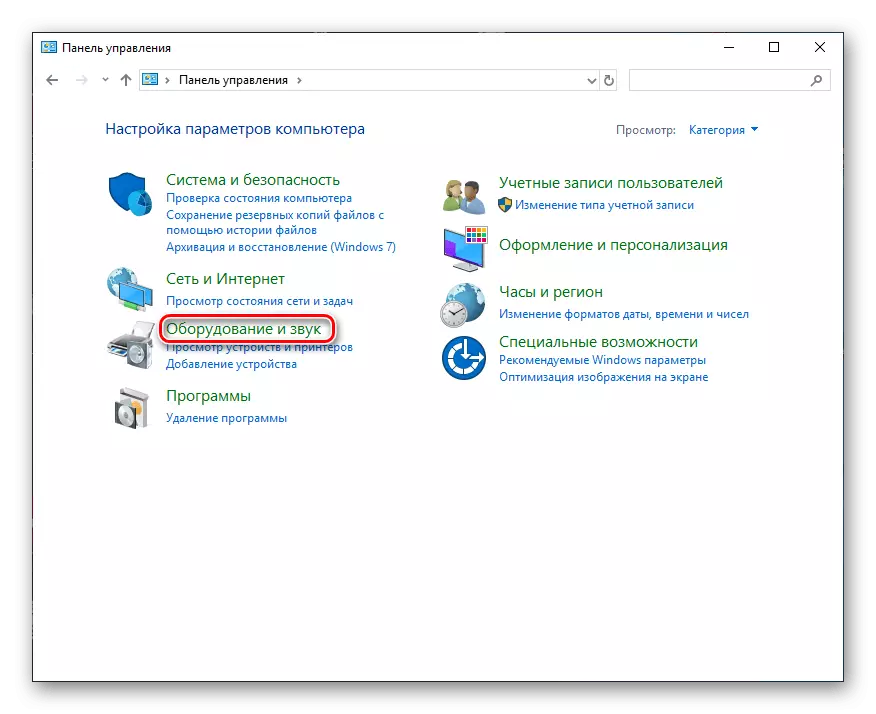
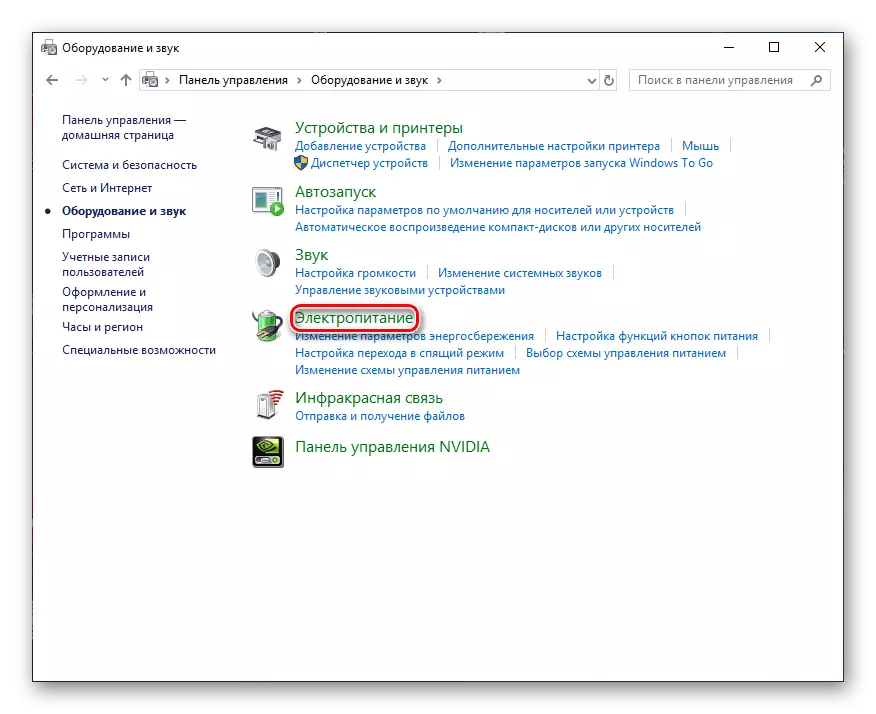
Alternatiba erabil dezakezu "Win + R" tekla konbinazioan klik eginez eta PowerCFG.CPL komandoan sartuz. Beraz, berehala joango zara "hornidura" panelera.


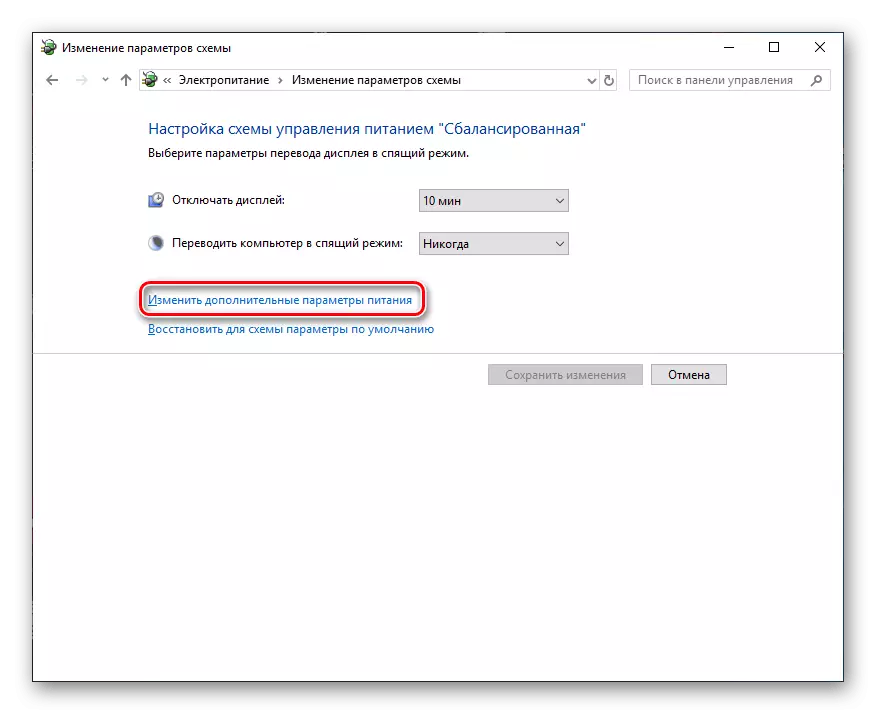
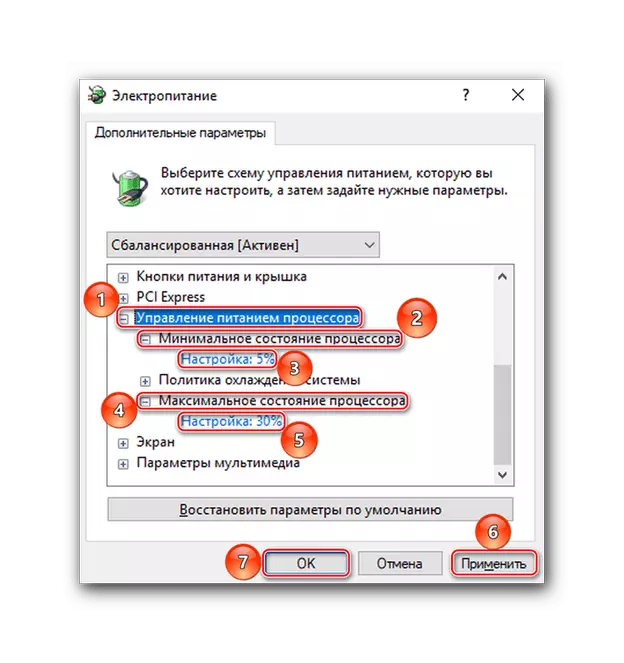
Orain CPUk ezin du horretarako hornitutako tentsioa guztiz erabili, bios eta leihoetara mugatuta eta CPU maiztasunak horren arabera murriztuko dira.
Ezarpenekin jolastu nahi baduzu, kontuan hartu jada ez dela posible 800 MHz maiztasunaren maiztasuna jaistea, batez ere bigarren metodoa erabiltzerakoan. Kontuz ibili, beheko barra 700 MHz-tan eta gutxiagotan hartu nahi baduzu, une jakin batean Windows-ek erabaki dezake ordenagailuak ez dituela gutxieneko baldintzak betetzen eta uko egiten hasteko.
Artikulu honek prozesadorearen erlojuaren maiztasuna Bios-en eta sistema eragilearen ezarpenen bidez murrizteko metodoak izan ditu. Overclocking-en kasuan bezala, eta sistema balaztatzean, ez presarik eta ez zaitez hain prozedura bat izan, ezarpenak berrezartzeko beldurrik gabe, zerbait gaizki joan bada.
Ikusi ere: BIOS ezarpenak berrezarri
